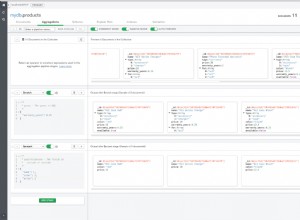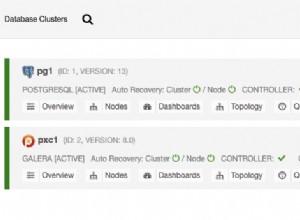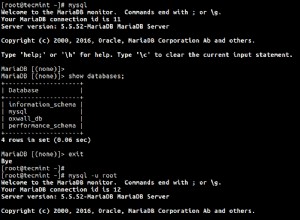Mentre discutiamo di MongoDB nell'articolo precedente Informazioni su MongoDB, perché lo usiamo? Terminologia e implementazione di MongoDB , MongoDB è un database NoSQL open source.
Molti miglioramenti vengono rilasciati con l'ultima versione MongoDB 4.2 per diventare una versione più stabile e facile da usare in fase di sviluppo e ridimensionamento.
MongoDB è un database orientato ai documenti presentato in due versioni rilasciate:
- MongoDB Community è la fonte disponibile e gratuita edizione di MongoDB.
- MongoDB Enterprise è disponibile come parte dell'abbonamento MongoDB Enterprise Advanced.
Quindi in questo tutorial mostreremo come installare MongoDB Community Edition utilizzando il sistema di gestione dei pacchetti per queste specifiche come di seguito:
- Versione di MongoDB:MongoDB 4.2
- Server OS:Centos 7
- Architettura del sistema:sistema a 64 bit
- Utente :utente non root con privilegi sudo
F in primo luogo, per preparare l'installazione di MongoDB direttamente utilizzando il sistema di gestione dei pacchetti (yum), è necessario aggiungere il repository MongoDB e configurare il file di configurazione del repository yum mongodb.repo:
- Crea il file di configurazione mongodb.repo usando l'editor vi nel repository yum:
#vi /etc/yum.repos.d/mongodb.repo
- Aggiungi questo contenuto al file mongodb.repo:
[MongoDB]
nome=Repository MongoDB
baseurl=http://repo.mongodb.org/yum/redhat/$releasever/mongodb-org/4.2/ x86_64/
gpgcheck=1
abilitato=1
gpgkey=https://www.mongodb.org/static/pgp/server-4.2.asc
- Dovremmo verificare che il repository MongoDB sia stato creato all'interno dell'utilità di gestione dei pacchetti yum usando il comando repolist:
#yum repolist
S secondo, ora possiamo installare il pacchetto mongodb-org direttamente utilizzando il sistema di gestione dei pacchetti (yum). Non è facile che questo comando di seguito avvii il gestore di pacchetti yum e installerà automaticamente l'ultima versione stabile disponibile MongoDB e tutte le sue dipendenze:
# sudo yum install –y mongodb-org
Io Nel passaggio successivo, dobbiamo solo avviare il servizio MongoDB utilizzando l'utilità systemctl che avvia lo script init di MongoDB come mostra il comando successivo:
#sudo systemctl avvia mongod.service
- Per verificare che il servizio sia stato avviato poiché non viene fornito alcun output dopo l'esecuzione del comando di avvio, quindi possiamo controllare la fine del file mongod.log con il comando tail come segue:
#sudo tail /var/log/mongodb/mongod.log
- Per configurare il servizio MongoDB per l'avvio automatico all'avvio del sistema, utilizziamo l'utilità systemctl:
#sudo systemctl abilita mongod.service
- Per controllare la versione installata di MongoDB, possiamo usare il seguente comando:
# mongod –versione
- Per controllare lo stato del database MongoDB, possiamo usare il seguente comando:
# sudo systemctl status mongod.service
- Per ricaricare il processo del demone del database MongDB:mongod processo che viene utilizzato principalmente per gestire l'accesso al database, emettiamo il seguente comando; Questo comando richiede che il processo del demone legga il file di configurazione /etc/mongod.conf e applichi le modifiche senza alcun riavvio.
# sudo systemctl reload mongod
- Per connettere MongoDB usando la riga di comando, continua è facile:
# mongo
> usa mydb;
- Per interrompere il database MongoDB , emettiamo questo comando che interromperà tutti i processi mongod in esecuzione:
#sudo systemctl stop mongod